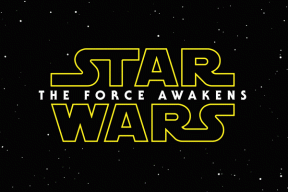Kaip atnaujinti „Chromecast“ – „TechCult“.
Įvairios / / April 06, 2023
Kaip žinote, „Chromecast“ yra labai nuo interneto priklausomas įrenginys, kurį dažnai reikia atnaujinti. Atnaujinant „Chromecast“ yra saugos pataisų, kurios apsaugo įrenginį nuo galimų pažeidžiamumų ir bandymų įsilaužti. Toliau esančiame straipsnyje sužinosime, kaip atnaujinti „Chromecast“ ir kaip atnaujinti 1-osios kartos „Chromecast“. Tačiau ar reikia naujovinti „Chromecast“? Kad „Chromecast“ veiktų sklandžiai, rekomenduojama periodiškai tikrinti ir įdiegti naujinimus. Skaitykite iki pabaigos, kad sužinotumėte, kaip atnaujinti „Chromecast“ „Android TV“ ir kaip atnaujinti „Chromecast WiFi“.

Turinys
- Kaip atnaujinti „Chromecast“.
- Kas yra „Chromecast“?
- Kaip veikia „Chromecast“?
- Kaip atnaujinti „Chromecast“?
- Kaip atnaujinti 1-osios kartos „Chromecast“?
- Ar reikia atnaujinti „Chromecast“?
- Kaip atnaujinti „Chromecast“ „Android TV“?
- Kaip atnaujinti „Chromecast Wi-Fi“?
Kaip atnaujinti „Chromecast“.
Perskaitykite šį straipsnį iki galo, kad sužinotumėte, kaip atnaujinti demonstracinį „Chromecast“ ir ar reikia išsamiai naujovinti „Chromecast“ naudojant paveikslėlius, kad geriau suprastumėte.
Kas yra „Chromecast“?
Chromecast yra „Google“ sukurta skaitmeninės medijos grotuvų linija. Tai leidžia vartotojams leisti srautinės medijos turinį iš savo mobiliųjų įrenginių ar asmeninių kompiuterių didelės raiškos televizoriuje arba namų garso sistemoje tiesiogiai transliuodami per „Wi-Fi“.. Įrenginys valdomas naudojant išmanųjį telefoną arba planšetinį kompiuterį, o vartotojai gali leisti, pristabdyti ir reguliuoti medijos garsumą tiesiai iš savo mobiliojo įrenginio. „Chromecast“ taip pat leidžia vartotojams dalintis savo ekranais televizoriuje.
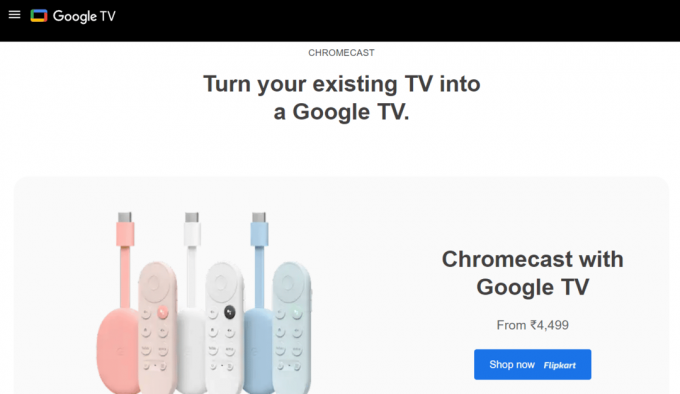
Taip pat Skaitykite: „Chromecast“ prieš „Firestick“: kuris yra geresnis?
Kaip veikia „Chromecast“?
„Chromecast“ veikia naudojant technologiją, vadinamą liejimas. Kai perduodate vaizdo ar garso įrašą iš mobiliojo įrenginio ar kompiuterio į „Chromecast“, „Chromecast“ gauna duomenis iš šaltinio įrenginio ir leidžia juos per televizorių arba namų garso sistemą.
Pastaba: Nuo Android išmanieji telefonai neturi tų pačių nustatymų parinkčių, jos skiriasi priklausomai nuo gamintojo. Todėl prieš keisdami savo įrenginio nustatymus įsitikinkite, kad yra teisingi nustatymai.
1. Prisijunkite prie Greitos prieigos meniu nuo pranešimų skydelis ekrano viršuje.
2. Raskite ir bakstelėkite Aktoriai variantas.
Pastaba: perdavimo parinktis gali būti prieinama kitais pavadinimais, pvz., Išmanusis vaizdas, Belaidis ekranas, Miracast, arba kiti, priklausomai nuo jūsų įrenginio.

3. Nuo galimų įrenginių sąrašas, pasirinkite Chromecastprietaisas kad pradėtumėte perduoti įrenginio ekraną televizoriuje.
Pastaba: Tačiau jei jūsų telefone nėra įmontuotos perdavimo funkcijos, visada galite naudoti „Google“ pagrindinis puslapis programa ekrano veidrodžiui.
Kaip atnaujinti „Chromecast“?
Jei smalsu, kaip sužinoti, ar mano „Chromecast“ atnaujintas, atlikite toliau nurodytus veiksmus, kad patikrintumėte, ar nėra naujinimų. Taip pat galite atnaujinti „Chromecast“ atlikdami tuos pačius veiksmus:
1. Eikite į „Chromecast“ pagrindinis ekranas įjungta Google TV.
2. Pasirinkite Profilio piktograma > Nustatymai variantas.
3. Tada pasirinkite Sistema variantas.

4. Dabar pasirinkite Apie > Ssistemaatnaujinti galimybės.
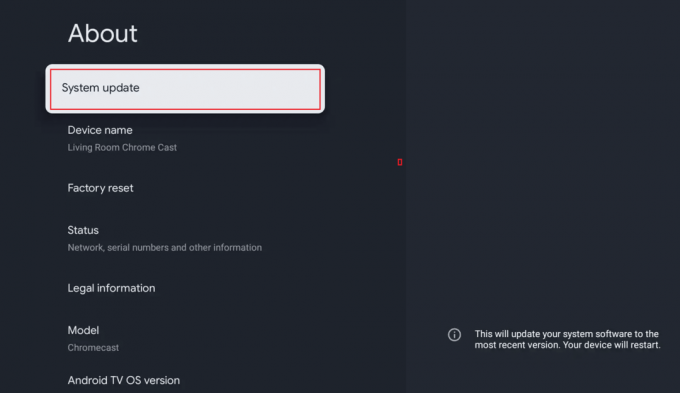
5. Pataikykite Tikrinti, ar yra atnaujinimų iš ekrano.
6. Jei yra naujinimas, vadovaukitės instrukcijas ekrane norėdami atnaujinti „Chromecast“.
Pastaba: „Chromecast“ automatiškai patikrins, ar nėra naujinimų, ir juos įdiegs, kai jis nebus naudojamas ir bus prijungtas prie maitinimo ir „Wi-Fi“.
Taip pat Skaitykite: Kaip atnaujinti „Disney Plus“ paskyrą
Kaip atnaujinti 1-osios kartos „Chromecast“?
Galite skaityti ir sekti aukščiau paminėtus veiksmus kad atnaujintumėte 1-osios kartos „Chromecast“ į naujausią versiją. Dabar pažiūrėkime, ar reikia naujovinti „Chromecast“.
Ar reikia atnaujinti „Chromecast“?
Taip. Rekomenduojama reguliariai atnaujinti „Chromecast“. įsitikinkite, kad jame veikia naujausia programinė įranga ir gauti naudos naujos funkcijos ir klaidų pataisymai. Jei norite sužinoti, kaip atnaujinamas „Chromecast“, galite peržiūrėti ankstesnį skyrių. Taip pat galite patikrinti naujausio naujinimo išleidimo pastabas, kad sužinotumėte, ar jose yra kokių nors ieškomų funkcijų arba klaidų pataisymų. Dabar žinote, ar reikia naujovinti „Chromecast“, ar ne.
Kaip atnaujinti „Chromecast“ „Android TV“?
„Google“ neseniai pristatė naują „Chromecast“ įrenginį, kuris yra specialiai sukurtas dirbti su „Android TV“. Šis naujas „Chromecast“ yra srautinio perdavimo raktas, leidžiantis lengvai perduoti turinį iš mobiliojo įrenginio ar kompiuterio į „Android TV“. Jis palaiko 4K skiriamąją gebą ir HDR, taip pat yra patobulintas nuotolinio valdymo pultas kuri leidžia intuityviau naršyti ir valdyti.
Išsiaiškinkime, kaip atnaujinti „Chromecast“ „Android TV“. Jei norite naujovinti „Chromecast“ „Android TV“, atlikite šiuos veiksmus:
1. Įjunkite savo Android TV.
Pastaba: įsitikinkite, kad jis prijungtas prie to paties tinklo kaip ir jūsų „Chromecast“.
2. Pasirinkite Profilio piktograma nuo Pradinis ekranas.
3. Tada pasirinkite Nustatymai > Sistema variantas.
4. Pasirinkite Apie variantas.
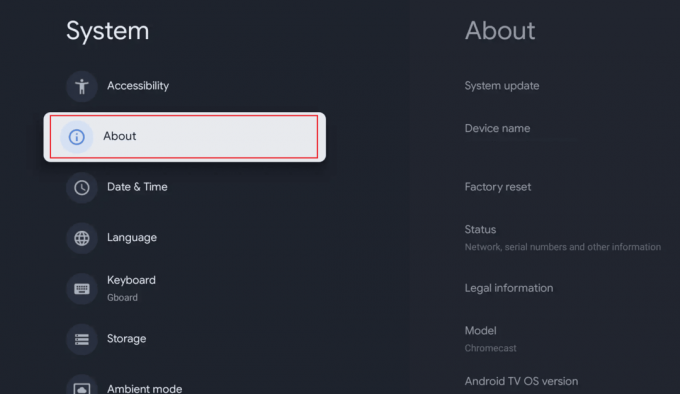
5. Tada pasirinkite Ssistemanaujinimas > Ieškoti naujinimų variantas.
6. Atnaujinti „Chromecast“ į naujausią versiją, vadovaudamiesi instrukcijas ekrane.
Arba taip pat galite patikrinti, ar yra naujinių iš „Chromecast“ įrenginio, apsilankę įrenginio nustatymuose ir patikrinę, ar yra naujinių.
Taip pat Skaitykite: Kaip atspindėti „Android“ arba „iPhone“ ekraną „Chromecast“.
Kaip atnaujinti „Chromecast Wi-Fi“?
Atnaujinę „Chromecast“ „Wi-Fi“ nustatymus galite prijungti jį prie kito belaidžio tinklo. Tai gali būti naudinga, jei pakeitėte maršruto parinktuvą arba persikeliate į kitą vietą. Negalite atnaujinti „Chromecast Wi-Fi“, vienintelis būdas tai išspręsti yra pakeisti „Wi-Fi“ tinklą. Pakeitę „Wi-Fi“ savo „Chromecast“ galite užtikrinti, kad jis ir toliau veiktų sklandžiai ir srautiniu būdu perduodamas jūsų turinys be trikdžių.
Galite sužinoti, kaip atnaujinti „Chromecast Wi-Fi“ nešiojamajame kompiuteryje, atlikdami toliau nurodytus veiksmus.
1. Atidaryk „Google“ pagrindinis puslapis programa jūsų iOS arba Android telefonas.
2. Bakstelėkite norimą „Chromecast“ įrenginį norite atnaujinti „WiFi“ tinklą.
3. Bakstelėkite Nustatymų krumpliaračio piktograma iš viršutinio dešiniojo ekrano kampo.

4. Braukite žemyn ir bakstelėkite Bevielis internetas.
5. Bakstelėkite Pamirškite šį tinklą atjungti dabartinis prijungtas „Wi-Fi“ tinklas.
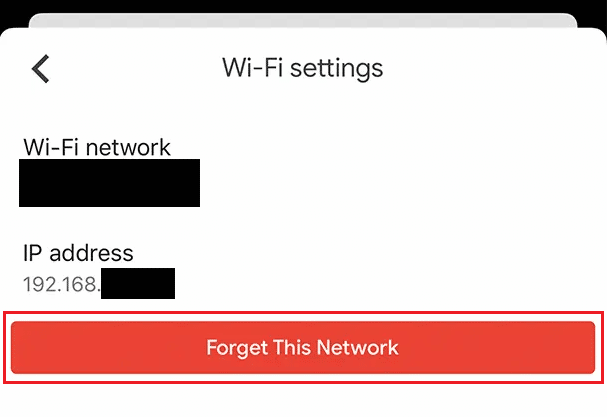
6. Dabar grįžkite į Pradinis ekranas ir bakstelėkite Pridėti piktogramą.
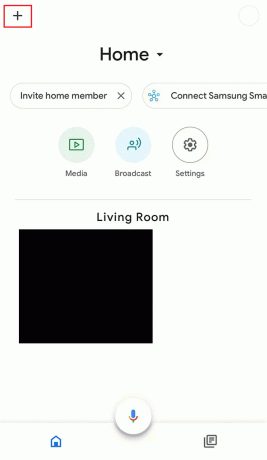
7. Tada bakstelėkite Nustatyti įrenginį > Nustatyti naujus įrenginius.

8. Sekti instrukcijas ekrane sukurti a namai, prijunkite norimą įrenginįir prisijunkite prie naujas Wi-Fi.
Perskaitykite šį straipsnį nuo pat pradžių, kad sužinotumėte, ar reikia naujovinti „Chromecast“.
Dažnai užduodami klausimai (DUK)
Q1. Kokia yra naujausia „Chromecast“ versija?
Ans. Naujausia „Chromecast“ versija yra „Chromecast with“. Google TV 4K modelis, kuris buvo paleistas m 2020 m. rugsėjo mėn. „Chromecast“ su „Google TV“ taip pat leidžia pasiekti tūkstančius programų ir žaidimų iš „Google Play“ parduotuvės, įskaitant populiarias srautinio perdavimo paslaugas, tokias kaip „Netflix“, „YouTube“, „Hulu“ ir kt. Jis taip pat palaiko 4K raišką ir HDR, kad būtų geriau transliuojama.
Q2. Ar „Chromecast“ programos atnaujinamos automatiškai?
Ans. Taip, dauguma perdavimo programų atnaujinamos automatiškai, o tai reiškia, kad kai pasirodys nauja programos versija, ji bus automatiškai atsisiųsta ir įdiegta jūsų įrenginyje. Tai padeda užtikrinti, kad visada turėtumėte naujausias programos funkcijas ir klaidų pataisymus.
Q3. Kiek yra „Chromecast“ tipų?
Ans. Yra trijų tipų galimų „Chromecast“ įrenginių.
- Pirmasis yra originalus „Chromecast“ įrenginys. Tai leidžia srautiniu būdu perduoti turinį iš mobiliojo įrenginio ar kompiuterio į televizorių.
- Antrasis yra „Chromecast Ultra“, pažangesnė „Chromecast“ versija.
- Trečiasis yra Chromecast su Google TV, kuri yra naujausia „Chromecast“ versija.
4 klausimas. Kiek laiko užtrunka „Chromecast“ atnaujinimas?
Ans. Laikas, kurio reikia norint atnaujinti „Chromecast“. skirtis priklausomai nuo kelių veiksnių, pvz., atnaujinimo dydis, interneto ryšio greitisir „Chromecast“ modelį. Paprastai „Chromecast“ naujiniai yra nedideli, juos atsisiųsti ir įdiegti užtrunka vos kelias minutes. Tačiau didesnių naujinimų atsisiuntimas ir įdiegimas gali užtrukti ilgiau.
Rekomenduojamas:
- 11 geriausių sprendimų, kaip taisyti „iPad“ vis išsijungia
- Kas yra „Grinning“ filtras ir kaip jį gauti?
- Kas yra naujasis „Snapchat“ atnaujinimas?
- 30 geriausių nemokamų „Chromecast“ programų
Tikimės, kad sužinojote apie kaip atnaujinti Chromecast ir kaip atnaujinti 1 kartos „Chromecast“. Nedvejodami susisiekite su mumis su savo užklausomis ir pasiūlymais naudodami toliau pateiktą komentarų skyrių. Be to, praneškite mums, apie ką norite sužinoti toliau.
Pete'as yra „TechCult“ vyresnysis rašytojas. Pete'ui patinka viskas, kas susiję su technologijomis, be to, jis yra aistringas „pasidaryk pats“ širdyje. Jis turi dešimtmetį patirties rašydamas instrukcijas, funkcijas ir technologijų vadovus internete.